- ავტორი Abigail Brown [email protected].
- Public 2023-12-17 06:52.
- ბოლოს შეცვლილი 2025-01-24 12:14.
Administrative Tools არის Windows-ის რამდენიმე მოწინავე ხელსაწყოს კოლექტიური სახელი, რომლებსაც ძირითადად იყენებენ სისტემის ადმინისტრატორები.
ის ხელმისაწვდომია Windows 10, Windows 8, Windows 7, Windows Vista, Windows XP და Windows Server ოპერაციულ სისტემაში. Windows 11 ამ ინსტრუმენტებს უწოდებს Windows Tools.
ქვემოთ არის პროგრამების სია, რომლებსაც იპოვით Administrative Tools-ში, სრული შეჯამებით, ვინდოუსის რომელ ვერსიებში გამოჩნდება ისინი და პროგრამების შესახებ დამატებითი დეტალების ბმულები, თუ გვაქვს.
ბოლო ხაზი
პროგრამების გამოყენება შესაძლებელია თქვენი კომპიუტერის მეხსიერების ტესტის დასაგეგმად, მომხმარებლებისა და ჯგუფების მოწინავე ასპექტების სამართავად, მყარი დისკების დაფორმატებისთვის, Windows სერვისების კონფიგურაციისთვის, ოპერაციული სისტემის მუშაობის შესაცვლელად და მრავალი სხვა.
როგორ მივიღოთ ადმინისტრაციული ინსტრუმენტები
რადგან ეს არის საკონტროლო პანელის აპლეტი, მასზე წვდომა შესაძლებელია საკონტროლო პანელის მეშვეობით. მის საპოვნელად ჯერ გახსენით Control Panel და შემდეგ აირჩიეთ Administrative Tools.
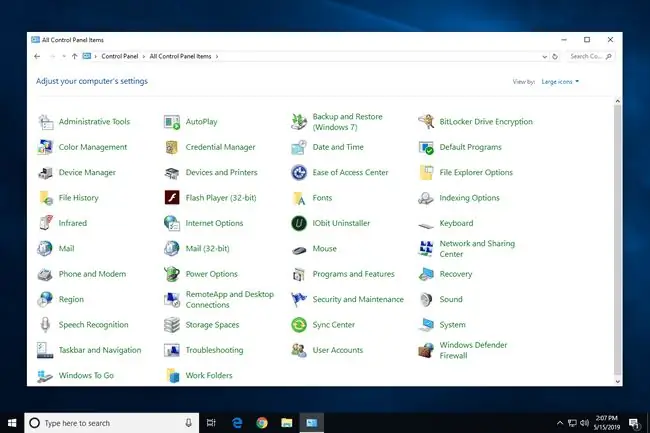
თუ უჭირთ ადმინისტრაციული ხელსაწყოების აპლეტის პოვნა, შეცვალეთ საკონტროლო პანელის ხედი სხვაზე, გარდა მთავარი ან კატეგორიისა, Windows-ის თქვენი ვერსიიდან გამომდინარე. მაგალითად, Windows 10-ში ან 8-ში, თქვენ შეცვალეთ „ნახვა მიერ“ოფცია დიდი ხატები ან პატარა ხატები
ადმინისტრაციულ ინსტრუმენტებში არსებულ ინსტრუმენტებზე წვდომა ასევე შესაძლებელია სპეციალური GodMode საქაღალდის მეშვეობით, მაგრამ ეს მხოლოდ სასარგებლოა, თუ უკვე ჩართული გაქვთ GodMode.
როგორ გამოვიყენოთ ადმინისტრაციული ინსტრუმენტები
ინსტრუმენტების ეს ნაკრები ძირითადად არის საქაღალდე, რომელიც შეიცავს Windows-ის სხვა ნაწილების მალსახმობებს, სადაც ინსტრუმენტები რეალურად მდებარეობს. ორმაგი დაწკაპუნებით ან ორჯერ შეხებით ერთ-ერთ ამ მალსახმობზე დაიწყება ეს ინსტრუმენტი.
სხვა სიტყვებით რომ ვთქვათ, თავად ადმინისტრაციული ინსტრუმენტები არაფერს აკეთებს. ეს არის მხოლოდ მდებარეობა, რომელიც ინახავს მალსახმობებს დაკავშირებული პროგრამებისთვის, რომლებიც რეალურად ინახება Windows საქაღალდეში.
ხელმისაწვდომი პროგრამების უმეტესობა არის სნეპ-ინსები Microsoft Management Console-ისთვის (MMC).
კომპონენტის სერვისები
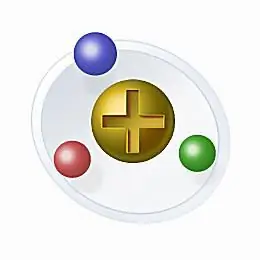
კომპონენტის სერვისები არის MMC სნეპ-ინი, რომელიც გამოიყენება COM კომპონენტების, COM+ აპლიკაციების და სხვათა ადმინისტრირებისა და კონფიგურაციისთვის.
ის შედის ადმინისტრაციულ ინსტრუმენტებში Windows 10, Windows 8, Windows 7 და Windows XP. ეს ინსტრუმენტი არსებობს Windows Vista-ში (შეასრულეთ comexp.msc მის დასაწყებად), მაგრამ რატომღაც არ იყო შეტანილი ადმინისტრაციულ ინსტრუმენტებში Windows-ის ამ ვერსიაში.
კომპიუტერის მენეჯმენტი

კომპიუტერის მენეჯმენტი არის MMC snap-in, რომელიც გამოიყენება როგორც ცენტრალური მდებარეობა ადგილობრივი ან დისტანციური კომპიუტერების მართვისთვის.
იგი მოიცავს დავალების განრიგს, ღონისძიების მაყურებელს, ადგილობრივ მომხმარებლებს და ჯგუფებს, მოწყობილობის მენეჯერს, დისკის მენეჯმენტს და სხვა, ყველაფერს ერთ ადგილას. ეს აადვილებს კომპიუტერის ყველა მნიშვნელოვანი ასპექტის მართვას.
შეგიძლიათ იპოვოთ ის ადმინისტრაციულ ინსტრუმენტებში Windows 10, Windows 8, Windows 7, Windows Vista და Windows XP.
დისკების დეფრაგმენტაცია და ოპტიმიზაცია

დისკების დეფრაგმენტაცია და ოპტიმიზაცია ხსნის Microsoft Drive Optimizer-ს, ჩაშენებულ დეფრაგმენტაციის ხელსაწყოს Windows-ში.
ის შედის ადმინისტრაციულ ინსტრუმენტებში Windows 10-სა და Windows 8-ში. Windows 7, Windows Vista და Windows XP ყველა შეიცავს დეფრაგმენტაციის ხელსაწყოებს, მაგრამ ისინი ხელმისაწვდომი არ არის ადმინისტრაციული ხელსაწყოების მეშვეობით Windows-ის ამ ვერსიებში.
სხვა კომპანიები აწარმოებენ დეფრაგირების პროგრამულ უზრუნველყოფას, რომელიც კონკურენციას უწევს Microsoft-ის ჩაშენებულ ინსტრუმენტებს. იხილეთ ჩვენი უფასო დეფრაგმენტის პროგრამული უზრუნველყოფის სია რამდენიმე უკეთესისთვის.
დისკის გასუფთავება

დისკის გასუფთავება ხსნის დისკის სივრცის გასუფთავების მენეჯერს, ხელსაწყოს, რომელიც გამოიყენება დისკზე თავისუფალი სივრცის მოსაპოვებლად არასაჭირო ფაილების წაშლით, როგორიცაა დაყენების ჟურნალები, დროებითი ფაილები, Windows Update ქეშები და სხვა.
ის არის ადმინისტრაციული ხელსაწყოების ნაწილი Windows 10-სა და Windows 8-ში. ასევე შეგიძლიათ იპოვოთ ის Windows 7-ში, Windows Vista-სა და Windows XP-ში, მაგრამ ინსტრუმენტი არ არის ხელმისაწვდომი ადმინისტრაციული ხელსაწყოების მეშვეობით.
არაერთი "სუფთა" ინსტრუმენტი ხელმისაწვდომია სხვა კომპანიებისგან, გარდა Microsoft-ისა, რომლებიც ბევრად მეტს აკეთებენ, ვიდრე დისკის გასუფთავება. CCleaner არის ჩვენი ერთ-ერთი ფავორიტი, მაგრამ არსებობს სხვა უფასო კომპიუტერის გამწმენდი ხელსაწყოებიც.
მოვლენის მაყურებელი

Event Viewer არის MMC snap-in, რომელიც გამოიყენება Windows-ში გარკვეული მოქმედებების შესახებ ინფორმაციის სანახავად, რომელსაც ეწოდება მოვლენები.
ეს ზოგჯერ შეიძლება გამოყენებულ იქნას Windows-ში წარმოქმნილი პრობლემის იდენტიფიცირებისთვის, განსაკუთრებით მაშინ, როდესაც პრობლემა წარმოიქმნა, მაგრამ შეცდომის აშკარა შეტყობინება არ იქნა მიღებული.
მოვლენები ინახება ღონისძიებების ჟურნალებში. არსებობს Windows-ის ღონისძიებების ჩანაწერების რაოდენობა, მათ შორის აპლიკაცია, უსაფრთხოება, სისტემა, დაყენება და გადაგზავნილი მოვლენები.
აპლიკაციის სპეციფიკური და მორგებული მოვლენების ჟურნალები არსებობს Event Viewer-შიც, იწერება მოვლენები, რომლებიც ხდება და სპეციფიკურია გარკვეული პროგრამებისთვის.
ეს შედის ადმინისტრაციულ ინსტრუმენტებში Windows 10, Windows 8, Windows 7, Windows Vista და Windows XP.
iSCSI ინიციატორი

iSCSI ინიციატორის ბმული Administrative Tools-ში იწყებს iSCSI ინიციატორის კონფიგურაციის ხელსაწყოს.
ეს პროგრამა გამოიყენება ქსელურ iSCSI შენახვის მოწყობილობებს შორის კომუნიკაციის სამართავად.
რადგან iSCSI მოწყობილობები, როგორც წესი, გვხვდება საწარმოში ან დიდ ბიზნეს გარემოში, თქვენ ჩვეულებრივ ხედავთ მხოლოდ iSCSI Initiator ხელსაწყოს, რომელიც გამოიყენება Windows-ის სერვერის ვერსიებთან.
ის შედის ადმინისტრაციულ ინსტრუმენტებში Windows 10, Windows 8, Windows 7 და Windows Vista.
ადგილობრივი უსაფრთხოების პოლიტიკა

ადგილობრივი უსაფრთხოების პოლიტიკა არის MMC სნეპ-ინი, რომელიც გამოიყენება ჯგუფის პოლიტიკის უსაფრთხოების პარამეტრების სამართავად.
ლოკალური უსაფრთხოების პოლიტიკის გამოყენების ერთ-ერთი მაგალითი იქნება მომხმარებლის პაროლების პაროლის მინიმალური სიგრძის მოთხოვნილება, პაროლის მაქსიმალური ასაკის ამოქმედება, ან იმის უზრუნველყოფა, რომ ნებისმიერი ახალი პაროლი აკმაყოფილებს გარკვეულ სირთულის დონეს.
თითქმის ნებისმიერი დეტალური შეზღუდვა, რომლის წარმოდგენაც შეგიძლიათ, შეიძლება დაწესდეს ადგილობრივი უსაფრთხოების პოლიტიკით.
ლოკალური უსაფრთხოების პოლიტიკა შედის ადმინისტრაციულ ინსტრუმენტებში Windows 10, Windows 8, Windows 7, Windows Vista და Windows XP.
ODBC მონაცემთა წყაროები

ODBC მონაცემთა წყაროები (ODBC) ხსნის ODBC მონაცემთა წყაროს ადმინისტრატორს, პროგრამას, რომელიც გამოიყენება ODBC მონაცემთა წყაროების სამართავად.
ODBC მონაცემთა წყაროები შედის ადმინისტრაციულ ინსტრუმენტებში Windows 10 და Windows 8.
თუ Windows-ის ვერსია, რომელსაც იყენებთ 64-ბიტიანია, ნახავთ ორ ვერსიას, ორივე ODBC მონაცემთა წყაროების (32-ბიტიანი) და ODBC მონაცემთა წყაროების (64-ბიტიანი) ბმულს. გამოიყენება მონაცემთა წყაროების სამართავად როგორც 32-ბიტიანი, ასევე 64-ბიტიანი აპლიკაციებისთვის.
ODBC მონაცემთა წყაროს ადმინისტრატორი ხელმისაწვდომია ადმინისტრაციული ხელსაწყოების საშუალებით Windows 7-ში, Windows Vista-სა და Windows XP-შიც, მაგრამ ბმულს ჰქვია Data Sources (ODBC).
მეხსიერების დიაგნოსტიკის ინსტრუმენტი
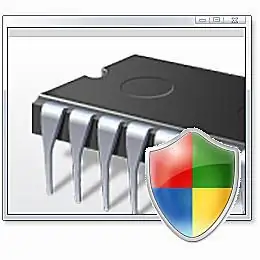
Memory Diagnostics Tool არის მალსახმობის სახელი Windows Vista-ში Administrative Tools-ში, რომელიც იწყებს Windows Memory Diagnostic-ს მომდევნო გადატვირთვაზე.
ეს პროგრამა ამოწმებს თქვენი კომპიუტერის მეხსიერებას დეფექტების გამოსავლენად, რაც შეიძლება საბოლოოდ დაგჭირდეთ RAM-ის შეცვლა.
დაარქვეს Windows Memory Diagnostic Windows-ის შემდგომ ვერსიებში. ამის შესახებ მეტი შეგიძლიათ წაიკითხოთ ამ სიის ბოლოს.
შესრულების მონიტორი

Performance Monitor არის MMC snap-in, რომელიც გამოიყენება რეალურ დროში ან ადრე ჩაწერილი კომპიუტერის მუშაობის მონაცემების სანახავად.
მოწინავე ინფორმაცია თქვენი პროცესორის, ოპერატიული მეხსიერების, მყარი დისკის და ქსელის შესახებ არის მხოლოდ რამდენიმე რამ, რისი ნახვაც შეგიძლიათ ამ ხელსაწყოს მეშვეობით.
შესრულების მონიტორი შედის ადმინისტრაციულ ინსტრუმენტებში Windows 10, Windows 8 და Windows 7.
Windows Vista-ში ხელმისაწვდომი ფუნქციები არის საიმედოობის და შესრულების მონიტორის ნაწილი, ხელმისაწვდომია ადმინისტრაციული ხელსაწყოებიდან Windows-ის ამ ვერსიაში.
Windows XP-ში, ამ ხელსაწყოს უფრო ძველი ვერსია, რომელსაც უბრალოდ უწოდებენ Performance, შედის ადმინისტრაციულ ინსტრუმენტებში.
ბეჭდვის მართვა

Print Management არის MMC snap-in, რომელიც გამოიყენება როგორც ცენტრალური მდებარეობა ლოკალური და ქსელური პრინტერის პარამეტრების, დაინსტალირებული პრინტერის დრაივერების, მიმდინარე ბეჭდვის სამუშაოებისა და მრავალი სხვა სამართავად.
პრინტერის ძირითადი მართვა მაინც საუკეთესოდ არის შესრულებული მოწყობილობები და პრინტერები (Windows 10, 8, 7 და Vista) ან პრინტერები და ფაქსები(Windows XP).
ბეჭდვის მენეჯმენტი შედის ადმინისტრაციულ ინსტრუმენტებში Windows 10, Windows 8, Windows 7 და Windows Vista.
აღდგენის Drive

აღდგენის დისკი არის ინსტრუმენტი, რომელიც გამოიყენება სისტემური ფაილების USB მოწყობილობაზე დასაკოპირებლად, რათა პრობლემის შემთხვევაში შეძლოთ Windows-ის შეკეთება ან მთელი ოპერაციული სისტემის ხელახლა ინსტალაცია.
ის შედის მხოლოდ Windows 10 ადმინისტრაციულ ინსტრუმენტებში, მაგრამ მისი გახსნა შეგიძლიათ სხვაგან Windows 8-ში. Windows-ის ძველ ვერსიებს აქვთ აღდგენის სხვა ვარიანტები, როგორიცაა სისტემის სარემონტო დისკი Windows 7-ში.
რეესტრის რედაქტორი
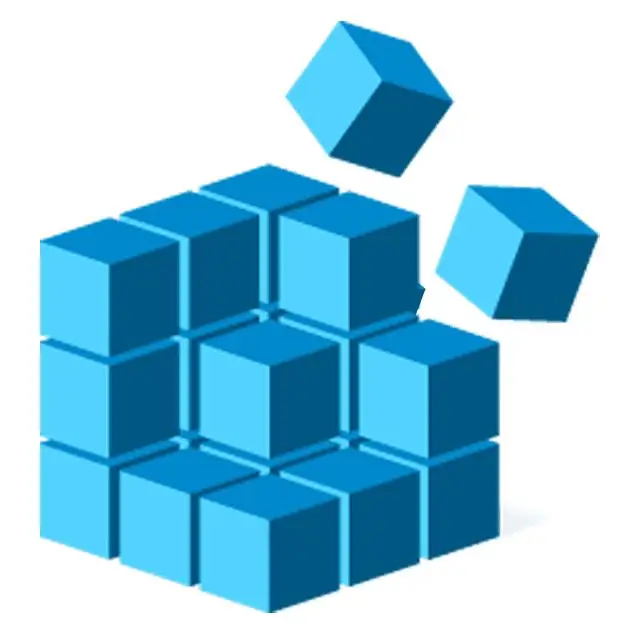
რეგისტრის რედაქტორი არის ჩაშენებული რედაქტორი Windows რეესტრისთვის.
საშუალო კომპიუტერის მომხმარებლისთვის ამ ხელსაწყოზე წვდომის მცირე მიზეზი არსებობს, მაგრამ ზოგიერთი ღრმა პერსონალიზაცია და პრობლემების მოგვარება ხდება რეესტრის რედაქტორის მეშვეობით.
რეგისტრის რედაქტორი ხელმისაწვდომია ადმინისტრაციული ხელსაწყოებიდან მხოლოდ Windows 10-ში. თუმცა, თავად ინსტრუმენტი ხელმისაწვდომია Windows-ის სხვა ვერსიებშიც, "regedit" ბრძანების მეშვეობით.
სანდოობის და შესრულების მონიტორი

სანდოობისა და შესრულების მონიტორი არის ინსტრუმენტი, რომელიც გამოიყენება სისტემის პრობლემებისა და თქვენს კომპიუტერში არსებული მნიშვნელოვანი აპარატურის სტატისტიკის მონიტორინგისთვის.
ეს არის Windows Vista-ში ადმინისტრაციული ხელსაწყოების ნაწილი. Windows 10-ში, Windows 8-სა და Windows 7-ში ამ ხელსაწყოს "შესრულების" ფუნქციები გახდა Performance Monitor, რომლის შესახებ მეტი შეგიძლიათ წაიკითხოთ ამ სიის ბოლოში.
„სანდოობის“ფუნქციები გადატანილია ადმინისტრაციული ინსტრუმენტებიდან და გახდა სამოქმედო ცენტრის აპლეტი საკონტროლო პანელში.
რესურსების მონიტორი

რესურსების მონიტორი არის ინსტრუმენტი, რომელიც გამოიყენება CPU, მეხსიერების, დისკის და ქსელის მიმდინარე აქტივობის შესახებ დეტალების სანახავად, რომელსაც იყენებს ცალკეული პროცესები.
ის შედის ადმინისტრაციულ ინსტრუმენტებში Windows 10 და Windows 8. რესურსების მონიტორი ასევე ხელმისაწვდომია Windows 7 და Windows Vista-ში, მაგრამ არა ადმინისტრაციული ხელსაწყოების მეშვეობით.
Windows-ის ძველ ვერსიებში, შეასრულეთ resmon, რომ სწრაფად გამოაჩინოთ იგი.
მომსახურება

Services არის MMC snap-in, რომელიც გამოიყენება Windows-ის სხვადასხვა სერვისების სამართავად, რომლებიც ეხმარება თქვენს კომპიუტერს გაშვებაში და შემდეგ გააგრძელოს მუშაობა, როგორც თქვენ მოელით.
სერვისების ხელსაწყო ყველაზე ხშირად გამოიყენება კონკრეტული სერვისის გაშვების ტიპის შესაცვლელად, რომელიც იცვლება სერვისის შესრულების როდის ან როგორ. არჩევანი მოიცავს ავტომატური (დაგვიანებული დაწყება), ავტომატური, სახელმძღვანელო და გამორთული.
ეს შედის ადმინისტრაციულ ინსტრუმენტებში Windows 10, Windows 8, Windows 7, Windows Vista და Windows XP.
სისტემის კონფიგურაცია

სისტემის კონფიგურაციის ბმული იწყებს სისტემის კონფიგურაციას, ინსტრუმენტი, რომელიც გამოიყენება Windows-ის გაშვების ზოგიერთი სახის პრობლემის აღმოსაფხვრელად.
ის შედის ადმინისტრაციულ ინსტრუმენტებში Windows 10, Windows 8, Windows 7 და Windows Vista. Windows 7-ში ინსტრუმენტის გამოყენება შესაძლებელია იმ პროგრამების სამართავად, რომლებიც Windows-ის ჩართვისას ამოქმედდება.
ის ასევე ხელმისაწვდომია Windows XP-ში, მაგრამ არა ადმინისტრაციულ ინსტრუმენტებში. დასაწყებად შეასრულეთ msconfig.
სისტემის ინფორმაცია

სისტემის ინფორმაციის ბმული ხსნის სისტემის ინფორმაციის პროგრამას, ხელსაწყოს, რომელიც აჩვენებს წარმოუდგენლად დეტალურ მონაცემებს თქვენი კომპიუტერის აპარატურის, დრაივერების და უმეტესი ნაწილების შესახებ.
ის შედის ადმინისტრაციულ ინსტრუმენტებში Windows 10-სა და Windows 8-ში. სისტემის ინფორმაციის ინსტრუმენტი შედის Windows 7-ში, Windows Vista-სა და Windows XP-ში, მაგრამ არა მხოლოდ ადმინისტრაციულ ინსტრუმენტებში; შეასრულეთ msinfo32 Windows-ის წინა ვერსიებში დასაწყებად.
მესამე მხარის სისტემის საინფორმაციო პროგრამები ასევე შეიძლება გამოყენებულ იქნას თქვენი კომპიუტერის შესახებ კონკრეტული დეტალების სანახავად.
დავალებების განრიგი

Task Scheduler არის MMC snap-in, რომელიც გამოიყენება დავალების ან პროგრამის ავტომატურად გასაშვებად კონკრეტულ თარიღსა და დროს.
ზოგიერთმა არა-Windows პროგრამამ შეიძლება გამოიყენოს Task Scheduler ისეთი ფუნქციების დასაყენებლად, როგორიცაა დისკის გასუფთავება ან დეფრაგმენტის ხელსაწყოები ავტომატურად გასაშვებად.
ის შედის ადმინისტრაციულ ინსტრუმენტებში Windows 10, Windows 8, Windows 7 და Windows Vista. დავალების დაგეგმვის პროგრამა, სახელწოდებით დაგეგმილი ამოცანები, ასევე შედის Windows XP-ში, მაგრამ არ არის ამ ხელსაწყოების ნაწილი.
Windows Firewall გაფართოებული უსაფრთხოებით

Windows Firewall Advanced Security არის MMC snap-in, რომელიც გამოიყენება Windows-ში შემავალი პროგრამული უზრუნველყოფის firewall-ის გაფართოებული კონფიგურაციისთვის.
საბაზისო firewall მართვა საუკეთესოდ ხორციელდება Windows Firewall-ის აპლეტის მეშვეობით Control Panel.
Windows-ის ზოგიერთ ვერსიას უწოდებს ამ Windows Defender Firewall-ს გაფართოებული უსაფრთხოებით.
ის შედის ადმინისტრაციულ ინსტრუმენტებში Windows 10, Windows 8, Windows 7 და Windows Vista.
Windows-ში ჩაშენებული firewall ჩართულია ნაგულისხმევად, მაგრამ ყოველთვის შეგიძლიათ გამორთოთ ის და გამოიყენოთ მესამე მხარის პროგრამა. არსებობს უამრავი უფასო firewall პროგრამა, რომელთაგან უნდა აირჩიოთ.
Windows მეხსიერების დიაგნოსტიკა
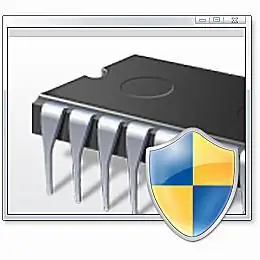
Windows Memory Diagnostic ბმული იწყებს დაგეგმვის ხელსაწყოს Windows Memory Diagnostic-ის გასაშვებად კომპიუტერის შემდეგი გადატვირთვის დროს.
ის ამოწმებს თქვენი კომპიუტერის მეხსიერებას, როდესაც Windows არ მუშაობს, რის გამოც შეგიძლიათ მხოლოდ მეხსიერების ტესტის დაგეგმვა და არა დაუყოვნებლივ გაშვება Windows-დან.
ეს შედის ადმინისტრაციულ ინსტრუმენტებში Windows 10, Windows 8 და Windows 7. ეს ინსტრუმენტი ასევე ხელმისაწვდომია ამ საქაღალდეში Windows Vista-ში, მაგრამ მოიხსენიება როგორც მეხსიერების დიაგნოსტიკის ინსტრუმენტი.
არის სხვა უფასო მეხსიერების ტესტირების აპლიკაციები, რომლებიც შეგიძლიათ გამოიყენოთ Microsoft-ის გარდა, რომლებსაც ჩვენ ვაფასებთ და განვიხილავთ უფასო მეხსიერების ტესტის პროგრამების სიაში.
Windows PowerShell ISE

Windows PowerShell ISE იწყებს Windows PowerShell ინტეგრირებული სკრიპტირების გარემოს (ISE), გრაფიკული ჰოსტის გარემო PowerShell-ისთვის.
PowerShell არის ბრძანების ხაზის ძლიერი პროგრამა და სკრიპტირების ენა, რომელიც ადმინისტრატორებს შეუძლიათ გამოიყენონ Windows-ის ლოკალური და დისტანციური სისტემების სხვადასხვა ასპექტების გასაკონტროლებლად.
Windows PowerShell ISE შედის ადმინისტრაციულ ინსტრუმენტებში Windows 8-ში. ის ასევე ხელმისაწვდომია Windows 7-სა და Windows Vista-ში, მაგრამ არა ადმინისტრაციული ხელსაწყოების მეშვეობით - თუმცა Windows-ის ამ ვერსიებს აქვთ ბმული PowerShell ბრძანების ხაზთან.
Windows PowerShell მოდულები
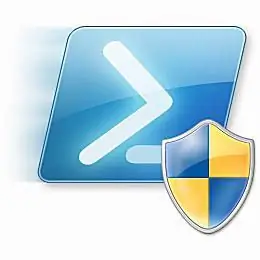
Windows PowerShell Modules ბმული იწყებს Windows PowerShell-ს და შემდეგ ავტომატურად ახორციელებს ImportSystemModules cmdlet.
Windows PowerShell მოდულები შედის ადმინისტრაციულ ინსტრუმენტებში Windows 7-ში. თქვენ ასევე იხილავთ მას, როგორც ადმინისტრაციული ხელსაწყოების ნაწილად Windows Vista-ში, მაგრამ მხოლოდ იმ შემთხვევაში, თუ დაინსტალირებულია არჩევითი Windows PowerShell 2.0.
Windows PowerShell 2.0 შეგიძლიათ უფასოდ ჩამოტვირთოთ Microsoft-დან აქ, როგორც Windows Management Framework Core-ის ნაწილი.
დამატებითი ადმინისტრაციული ინსტრუმენტები
ზოგიერთი სხვა პროგრამა შეიძლება ასევე გამოჩნდეს ადმინისტრაციულ ინსტრუმენტებში გარკვეულ სიტუაციებში.
მაგალითად, Windows XP-ში, როდესაც დაინსტალირებულია Microsoft. NET Framework 1.1, ნახავთ როგორც Microsoft. NET Framework 1.1 კონფიგურაცია და Microsoft. NET Framework 1.1 Wizards.






